Ik heb er eigenlijk nooit zo over nagedacht. Het installeren van een WordPress theme is een fluitje van een cent, toch? Maar dat blijkt niet altijd het geval. In deze nieuwe aflevering van de serie WordPress voor Beginners laat ik je zien waar je op moet letten bij de aankoop van een premium theme. Bovendien bekijken we hoe je het theme installeert.
Recent riep een klant van mij mijn hulp in voor het installeren van een theme. Want ‘het werkte niet’. Zelfs de echte beginners lukt het doorgaans wel om even een theme te installeren zodra WordPress eenmaal draait. Dus wat was er aan de hand? Het antwoord bleek eenvoudig: premium WordPress themes.
Wat zijn Premium themes?
Commerciële, niet gratis themes worden ook wel ‘premium themes’ genoemd. Maar wat maakt dat zoveel moeilijker dan een regulier, gratis theme? Er zijn veel plaatsen waar je commerciële themes kunt kopen. Een commercieel theme heeft zo z’n voordelen, want je krijgt vaak behoorlijk wat functionaliteit en de themes zijn flexibel genoeg om naar je eigen hand te zetten. Zelf maak ik bijvoorbeeld regelmatig gebruik van de marktplaats Themeforest, waar je vele goede en fraaie WordPress themes kunt vinden voor een paar tientjes. Er zijn ook themes die in een andere prijsklasse vallen, zoals het Thesis of Genesis theme. Maar in dit artikel gaat het niet om het maken van een keuze. Wat doe je als je het theme eenmaal hebt gekocht?
Je Premium WordPress theme installeren
Op het moment dat je je theme hebt gekocht en hebt gedownload dan wil je er natuurlijk zo snel mogelijk mee aan de slag. Vrijwel altijd krijg je één zip bestand geleverd. Bij een premium theme kun je dit zip bestand echter meestal niet zo maar in WordPress uploaden. Het bevat vaak een aantal extra’s. Open je het zip bestand dan zie je bijvoorbeeld mappen met:
– Het theme zelf, soms zelfs weer in een extra zip bestand verpakt
– Documentatie
– Psd’s (Soms. Dit zijn de Photoshop bestanden, zodat je je theme ook qua uiterlijk kunt wijzigen)
– Voorbeelddata (soms)
– Extra (achtergrond) afbeeldingen (soms)
Je weet dus niet altijd vooraf wat je precies zult ontvangen. Dat verschilt van aanbieder tot aanbieder. Bekijk bijvoorbeeld de afbeelding hieronder, genomen van het Blanco theme, dat te koop is op Themeforest.
Je ziet duidelijk dat het noodzakelijk is om de inhoud van het ontvangen bestand te bekijken en uit te pakken op je eigen systeem. Maak daar gewoon ergens een map voor aan waar je alle mappen en bestanden naartoe kopieert. In dit geval zit het theme zelf nog in een zip bestand verpakt: blanco_wordpress_theme.zip. Dat bestand zou je vervolgens nog eens kunnen uitpakken, waarna je de inhoud ervan via Ftp naar je map wp-content/themes kunt kopiëren. Echter, wat ook kan is dit zip bestand rechtstreeks uploaden via de WordPress backend. Beginners vinden die methode vaak prettiger dan de weg via Ftp te gebruiken.
Wat je in ieder geval moet onthouden is dat je de inhoud van het gedownloade theme altijd eerst bekijkt en uitpakt in een map op je eigen computer. Pas dan kun je de volgende stap nemen en je theme installeren.
[box color=”blue”]Ftp? Was dat nou? Eenmaal aan de slag met websites en WordPress zul je snel (moeten) leren wat Ftp is en waarom het zo handig is om enige basis kennis te hebben van het gebruik van dit protocol (Ftp betekent File Transfer Protocol). Met een gratis tool zoals Filezilla kun je eenvoudig een verbinding maken met je provider en bestanden uitwisselen. Ook handig voor backups. Meer over het gebruik van Ftp lees je in het boek Kickstart WordPress. [/box]In het eerste plaatje zag je al dat er bij dit theme ook voorbeelddata meegeleverd wordt. Dat is overigens lang niet altijd het geval. Maar handig is het wel, want dat stelt je in staat om je website in één keer te vullen met alle pagina’s, berichten en afbeeldingen zoals je die ook zag in de Demo van het theme. Vooral voor beginners is het inrichten van een theme zonder die informatie vaak een ware opgave. Het werken op basis van data die er al is, is voor velen eenvoudiger. Je hoeft dan immers alleen maar wijzigingen aan te brengen.
Vergeet niet om de meegeleverde map documentatie uitgebreid door te nemen. Documentatie bij themes is vaak van wisselende kwaliteit. Dat wordt veroorzaakt doordat theme bouwers er maar al te vaak van uit gaan dat ze niet met beginners te maken hebben. En dat is onjuist, want het zijn juist beginners die graag met een kant-en-klare oplossing werken.
Het importeren van zo’n xml bestand door je door middel van de plugin ‘WordPress Importer’.
Je kunt de plugin eenvoudig activeren door in je WordPress menu te kiezen voor Extra / Importeren. Na activatie van de plugin kun je het xml bestand dat bij je theme wordt meegeleverd importeren.
Er is echter voor het inrichten van je theme geen eenduidige oplossing te geven. Elk theme is anders en het gebruik daarmee ook. Heb jij ook moeite met het inrichten van je theme? Vaak kunnen wij je binnen enkele uren flink vooruit helpen. Neem gerust en vrijblijvend contact op voor meer informatie.

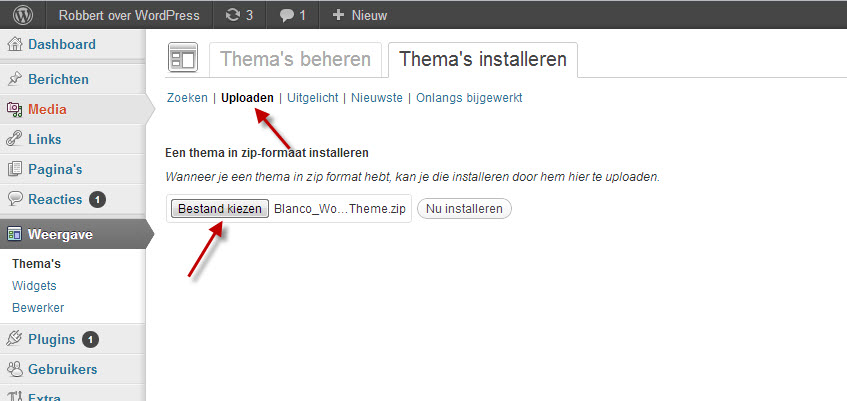
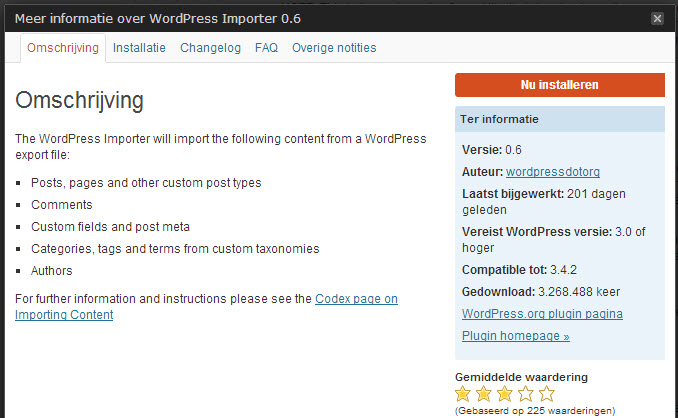
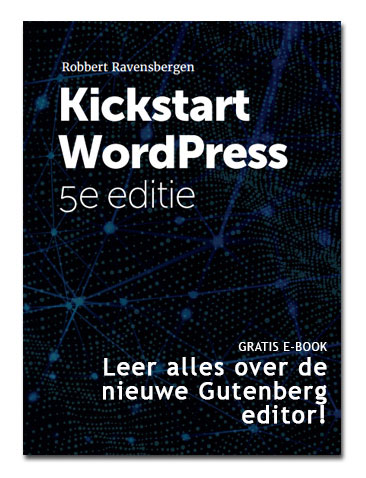



Net vorige week voor mijn werk, ik werk in Wageningen bij Communicatiebureau de Lynx, een website verplaatst van een wordpress.com omgeving naar een eigen gehoste omgeving.
Ik ben niet echt een beginner maar leer elke keer weer wat bij. Een echte aanrader is de XML importeer plugin. Deze werkt heel goed als je de inhoud van je gehele wordpress site ergens anders wilt zetten.
Robbert, ga vooral zo door… 😉
voorzichtige tip:
Lees je post even door voor je hem plaatst, er staan een paar “tiepvautjes”in.
Dank je Daniël, soms zie je zelf je eigen fouten niet meer en is het zelfs beter je artikel door iemand anders te laten beoordelen.
Maar de foutjes zijn er nu wel zo’n beetje uit denk ik 😉
Handig artikel heb hem aan mijn favorieten toegevoegd voor als ik een mooi theme gevonden heb. heb wel mooie gezien bij Cloverthemes.com maar kosten 70 euro ben benieuwd of deze ook makkelijk in gebruik zijn.
Hallo, moet je wordpress-premium hebben vooralleer je een gekocht theme kan installeren?
Groetjes,
Elias en Fien
Als ik jullie vraag zo lees dan is het nog niet helemaal duidelijk wat het verschil is tussen WordPress.com en WordPress.org.
Want ‘WordPress premium’ is onderdeel van WordPress.com en daar werkt het allemaal wat anders.
Lees voor meer informatie eens dit artikel over de verschillen tussen WordPress.com en WordPress.org